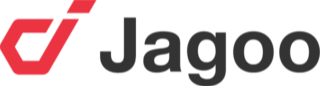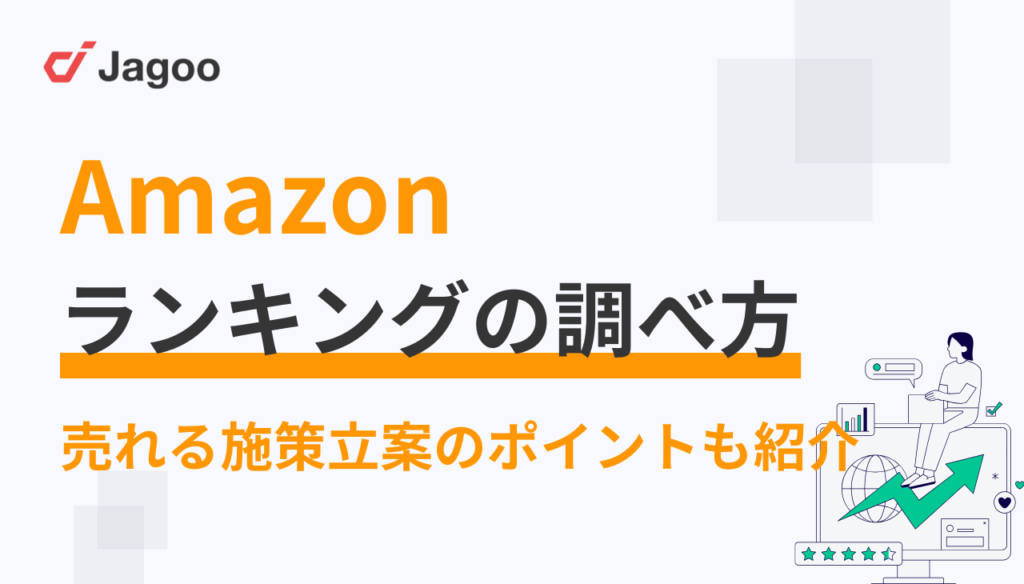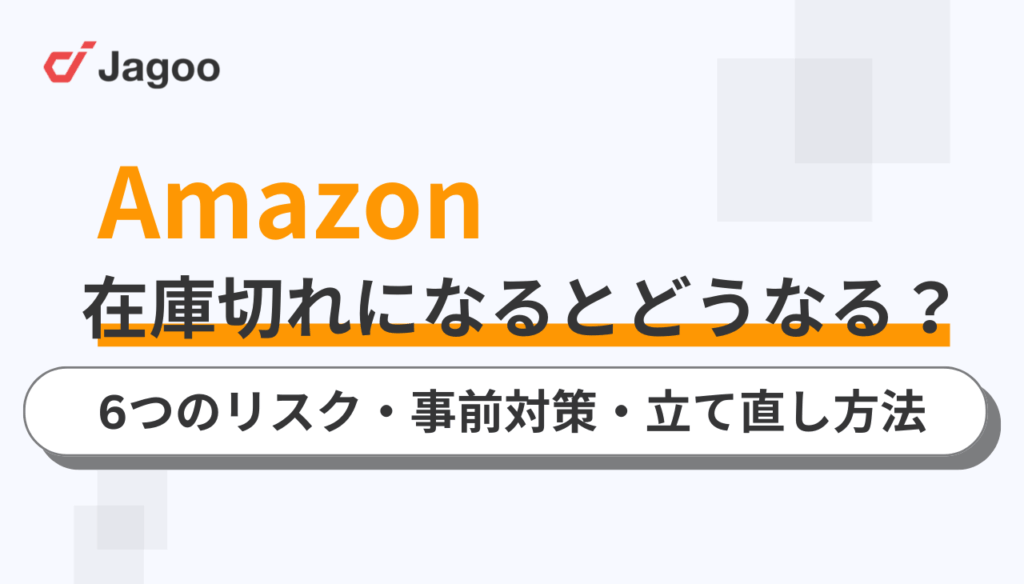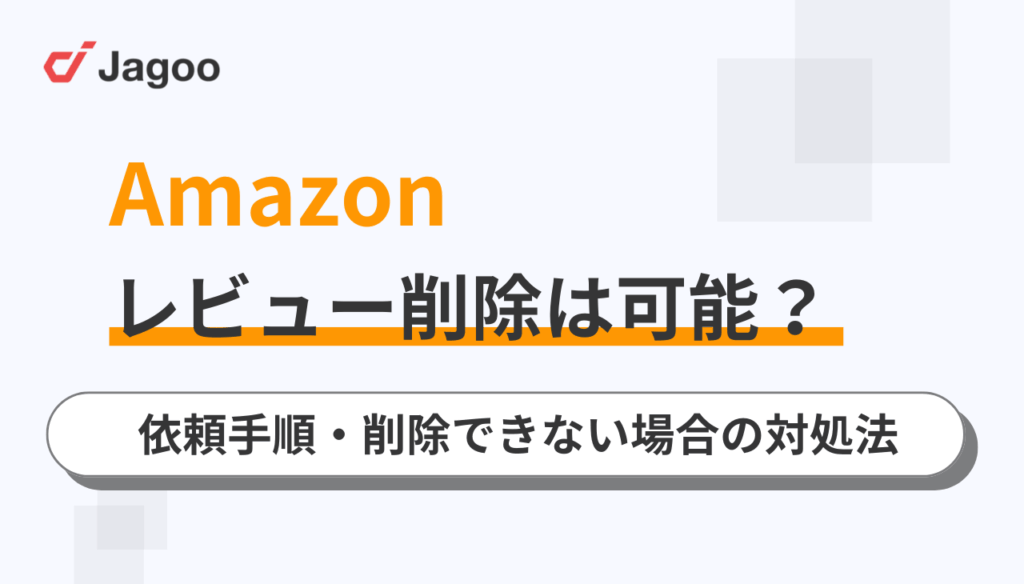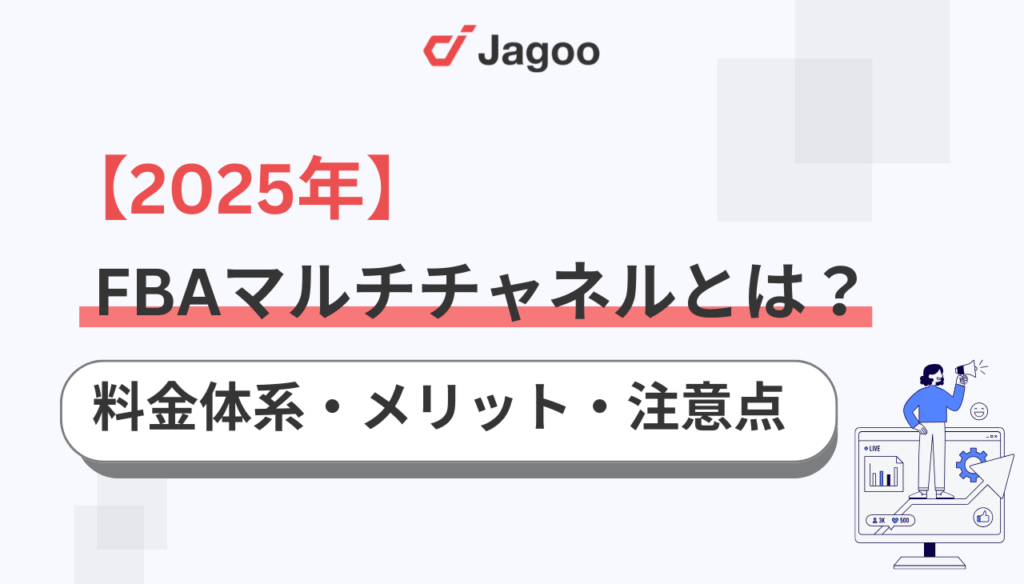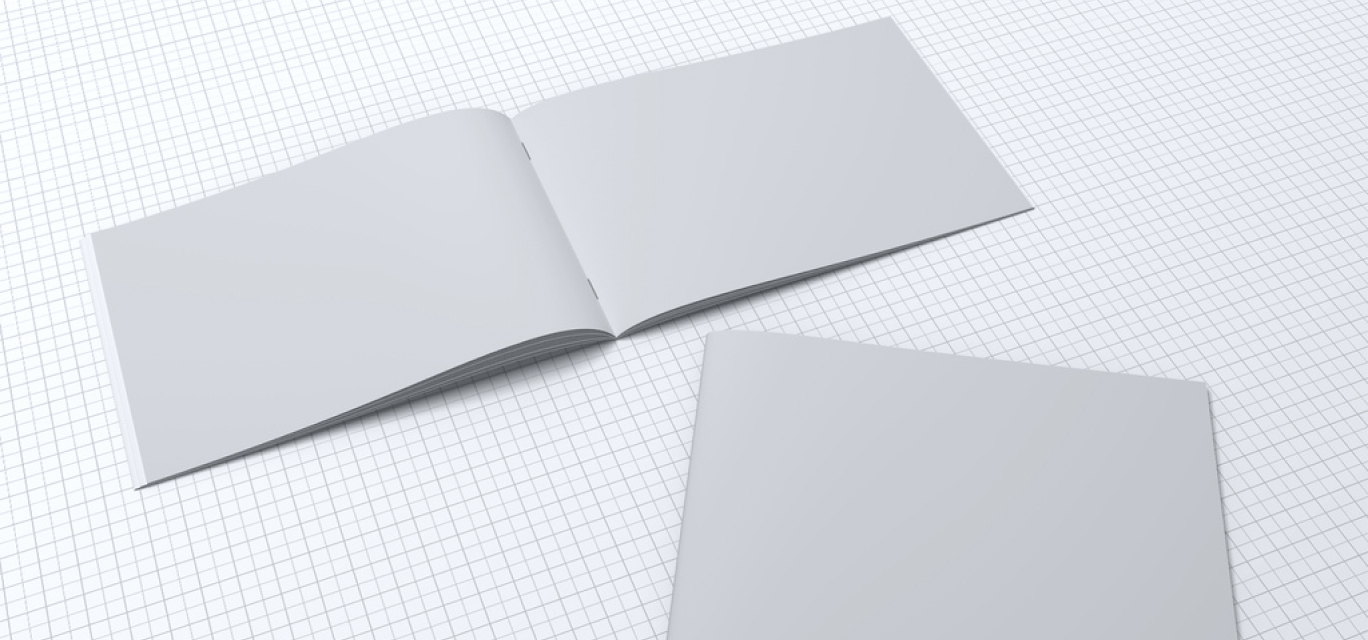ASIN(エイシン)とは、Amazonの出品に不可欠な商品管理コードです。商品を識別するためにAmazonが10桁の番号を割り当てています。
基本的にはただの管理番号であるため、
「ASINの重要性がわからない」「SKUやGTINとはなにが違うの?」
と悩まれている担当者の方も多いのではないでしょうか。
本記事では、ASINとSKUなどの管理コードとの違いやASINの確認方法から、ASINを活用した競合分析や広告運用の方法まで徹底的に解説します。
ASINの基本を正確に理解して、Amazon運用をスムーズに進めていくためにも、ぜひ最後まで読んでみてください。

監修者
米原 広兼
ジャグー株式会社 代表取締役
新卒で楽天グループ株式会社に入社し、ECコンサルタントとして
SOY(Shop of the Year)受賞店舗をはじめ多数の上位店舗を支援。
約2万人の社員の中から「楽天賞MVP」を受賞するなど、
高い実績と評価を獲得。
その後、大手企業のEC支援を行うコンサルティング会社を経て、
2020年にEC専門支援会社「ジャグー株式会社」を設立。
楽天市場やAmazonなど複数モールにおける売上拡大・運用最適化を総合的に支援している。
また、グループ会社にて自らもAmazonでの販売事業を展開。
自社ブランド製品はAmazonで「Amazonおすすめ」を多数獲得し、
販売開始から1年で月商1,000万円を突破するなど、売り手としても豊富な実績を持つ。
目次
ASINとは?Amazonにおける役割と基本仕様
ASIN(エイシン)とは「Amazon Standard Item Number(アマゾン・スタンダード・アイテム・ナンバー)」の略称で、Amazon内で出品されるすべての商品を識別するために割り当てられる10桁の固有のコードを指します。なお、日本語では「Amazon標準商品番号」と訳されます。
このコードはアルファベットと数字で構成されており、書籍を除くすべての商品に個別のコードが付与されています。
Amazonの商品詳細ページを開くと、商品ページの中ほどにある「商品の情報」や「登録情報」の欄で確認できます。
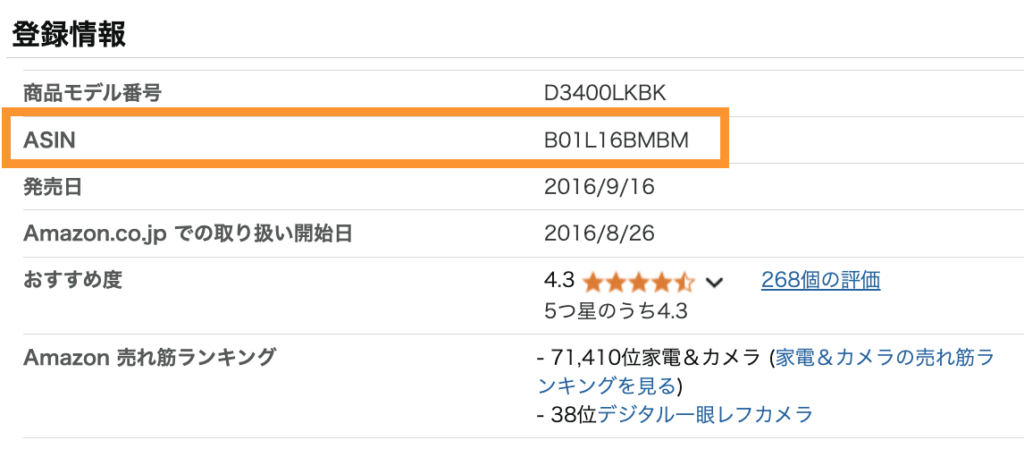
画像出典元:Amazon
ASINは、Amazon内で商品を特定するための「背番号」のような役割を担っており、在庫管理からユーザーのターゲティング、広告設定に至るまであらゆる場面で利用される重要な識別子です。
ASINは基本的に商品カタログごとに付与されます。
Amazonの商品カタログにすでに登録されている商品であればASINの設定は不要ですが、未登録の新しい商品をAmazonで出品する際には、商品登録時にASINが自動で付与されます。
これからAmazonで商品を販売しようと考えている方は、出品方法を詳しく解説している以下の記事もあわせてご覧ください。
関連記事:【2025年最新】Amazon出品方法完全ガイド!注意点や出品のポイントまで解説
ASINと他のコードとの違い
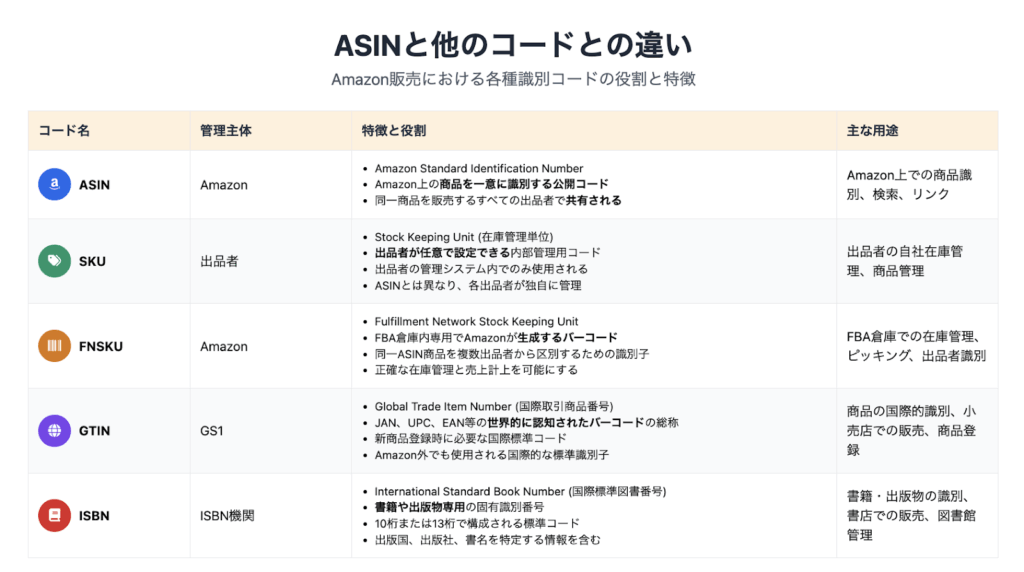
Amazonでは、ASIN以外にも以下のような管理コードが使われます。
- SKU(在庫管理番号)
- FNSKU(FBA倉庫の物流コード)
- GTIN(国際標準コード)
- ISBN(国際標準図書番号)
ここからは、ASINとそれぞれのコードの違いや役割を解説していきます。
SKU(在庫管理番号)
SKU(エスケーユー)は「Stock Keeping Unit(ストック・キーピング・ユニット)」の略で、日本語では「在庫管理単位」または「商品管理番号」と訳されます。
SKUは、出品者が自身の商品在庫を効率的に管理するために、任意で設定する内部的なコードです。
なお、ASINがAmazonによって自動的に割り当てられ、同じ商品を販売する全出品者で共有される「公開された識別子」であるのに対し、SKUは出品者自身の管理システム内でのみ通用する非公開のコードという点が決定的な違いです。
たとえば、「商品カテゴリ-ブランド名-発売年-色」といったルールを自社で決めてSKUを設定することで、どの商品かを一目で把握しやすくなります。
FNSKU(FBA倉庫の物流コード)
FNSKU(エフエヌエスケーユー)は「Fulfillment Network Stock Keeping Unit(フルフィルメント・ネットワーク・ストック・キーピング・ユニット)」の略称で、FBA(フルフィルメント by Amazon)を利用する出品者の商品を識別するためにAmazonが生成する、物流センター専用のバーコードです。
複数の出品者が同じ商品、つまり同一のASINをFBA倉庫に納品した場合、外見だけでは誰の在庫か区別がつきません。
そこで、FNSKUを各商品に貼り付けることで、Amazonの倉庫スタッフは「これはA社の在庫」「これはB社の在庫」と正確に識別できます。
注文が入った際には、このFNSKUを頼りに正しい出品者の在庫から商品がピッキングされ、売上が正確に計上される仕組みになっているのです。
GTIN(国際標準コード)
GTIN(ジーティン)は「Global Trade Item Number(グローバル・トレード・アイテム・ナンバー)」の略で、国際的に利用されている商品識別コードの総称です。日本語では「国際取引商品コード」と訳されます。
具体的には、以下のように各国で使われる商品コードなどがすべてGTINに含まれます。
- 日本で広く使われるJAN(Japanese Article Number)
- 北米のUPC(Universal Product Code)
- 欧州のEAN(European Article Number)
- 書籍に使われるISBN(International Standard Book Number)
Amazonでまだ誰も出品していないまったく新しい商品を登録する際には、原則としてこのGTINの登録が必須です。
Amazonは提出されたGTINをもとに、その商品が本当に新しいものかを確認し、新しいASINを生成します。
つまり、GTINはASINを生成する素材のような情報と言えるでしょう。
ISBN(国際標準図書番号)
ISBN(アイエスビーエヌ)は「International Standard Book Number(インターナショナル・スタンダード・ブック・ナンバー)」の略で、日本語で「国際標準図書番号」を意味します。
その名のとおり、書籍やコミック、電子書籍などの出版物を世界的に統一して識別するための固有番号です。
Amazonでは、書籍に関してはISBNがASINと同様の役割を果たします。
多くの場合、10桁または13桁のISBNが、そのまま10桁のASINとして使用されるか、ASINの基礎情報となります。
書籍の裏表紙などに印刷されているバーコードがISBNです。
AmazonのASINの種類
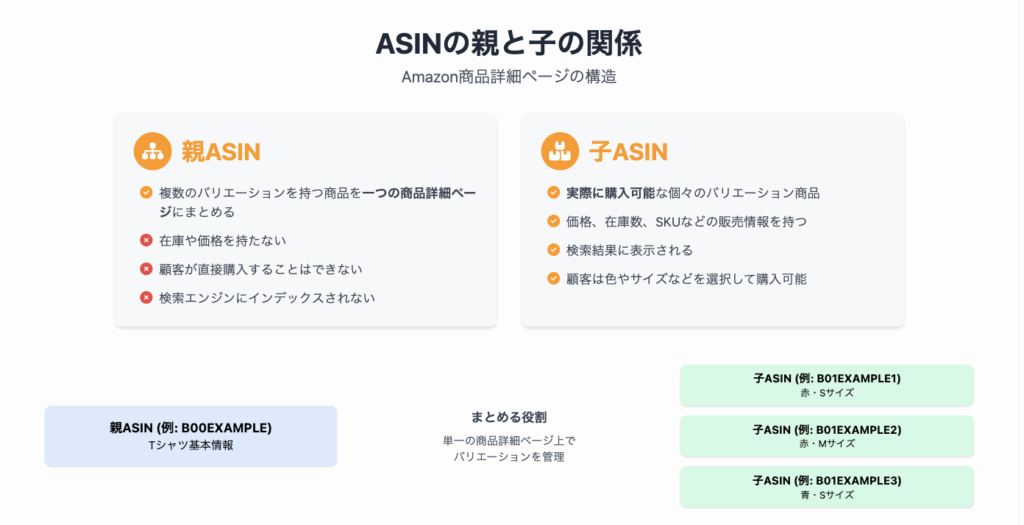
ASINには、商品のバリエーションを管理するために以下のとおり2つの種類が存在します。
- 親ASIN
- 子ASIN
この仕組みは特にアパレルや家電商品など、色やサイズが豊富な商品を扱う出品者にとって非常に重要です。
次から2つのASINの違いを順に解説します。
親ASIN
親ASINは、色やサイズ、素材といった複数のバリエーションを持つ商品をAmazon上で一つの商品詳細ページにまとめるために使用されるASINです。
この親ASIN自体は在庫や価格情報を持たず、ユーザーは購入できません。
また、Amazonの検索エンジンにもインデックスされないため、検索結果に表示されることもありません。
親ASINの役割としては、後述する複数の「子ASIN(実際に購入可能な各バリエーション商品)」を束ね、ユーザーが商品を比較しやすいように同じ商品ページに束ねることです。
子ASIN
子ASINは、ユーザーが実際に購入する色やサイズなどの商品のバリエーションごとに割り当てられた、ユーザーが購入できるASINです。
たとえば、あるTシャツに「赤のSサイズ」「赤のMサイズ」「青のSサイズ」という3つのバリエーションがあった場合、それぞれに固有の子ASINが付与されます。
これらの子ASINは、価格、在庫数、出品者SKUといった具体的な販売情報を持ちます。
子ASINは、親ASINによって同じ商品ページにグループ化することで、ユーザーは色やサイズなどをスムーズに選択できるようになり、希望の商品を購入できます。
自社ASINの3つの確認方法
自社商品のASINは、以下3つの方法で確認できます。
- 商品ページで確認する
- URLから抜き出す
- レポートで一括ダウンロードする
それぞれの確認方法を順に解説します。
1.商品ページで確認する
自社ASINを確認するひとつ目の方法は、該当する商品のAmazon商品詳細ページを直接確認する方法です。
PCブラウザの場合、商品ページを中ほどまでスクロールすると表示される「商品の情報」または「登録情報」というセクションに「ASIN」という項目があり、10桁のコードが記載されています。
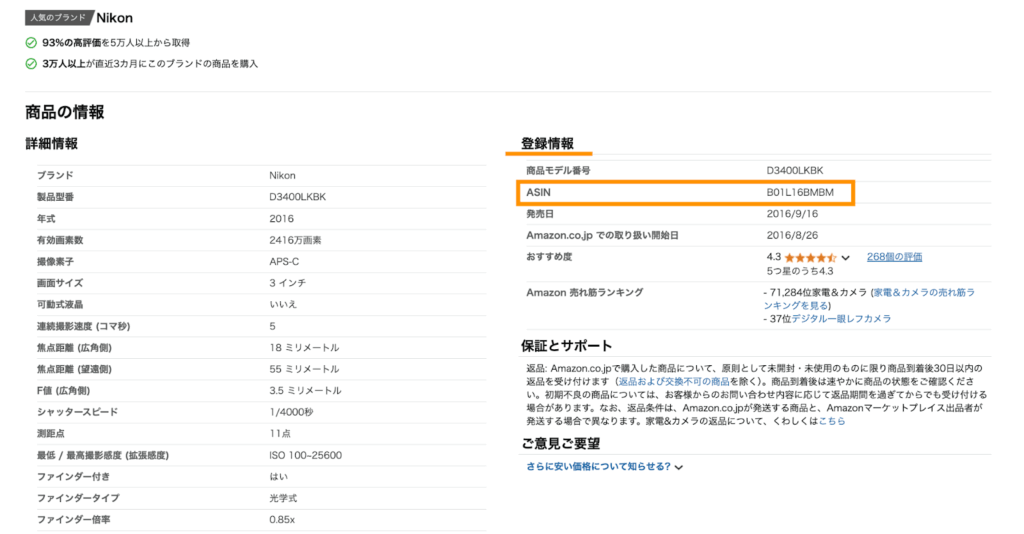
画像出典元:Amazon
スマートフォンアプリの場合は、「商品の仕様」→「商品詳細」の項目に記載されています。
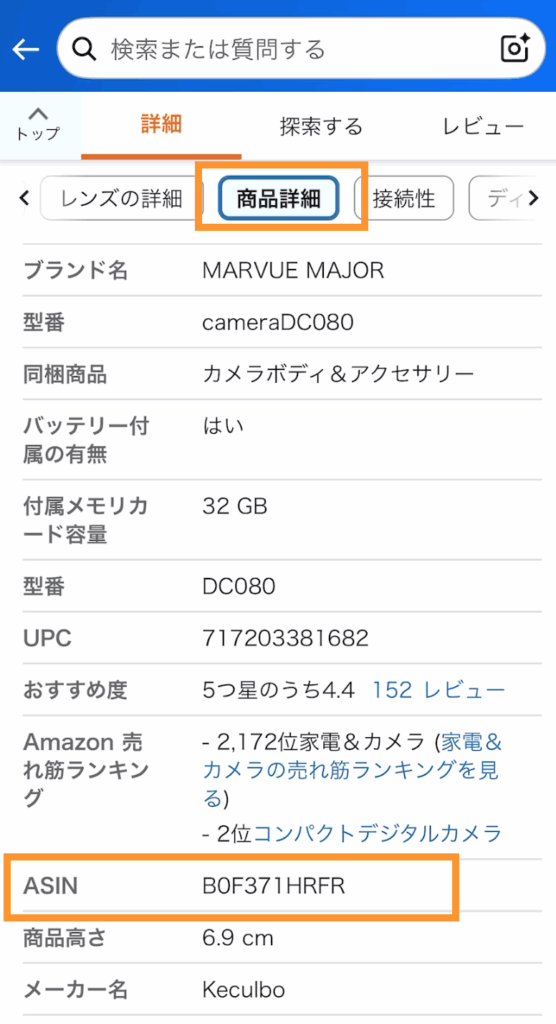
画像出典元:Amazon
2.URLから抜き出す
PCのブラウザで商品ページを開いている場合、アドレスバーに表示されているURLからもASINを特定できます。
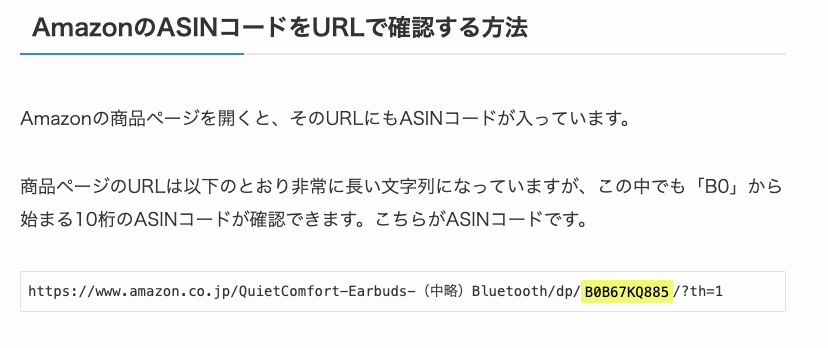
URLをよく見ると、「/dp/」という文字列があり、その直後に続く「B0(ビーゼロ)」から始まる10桁の英数字がその商品のASINです。
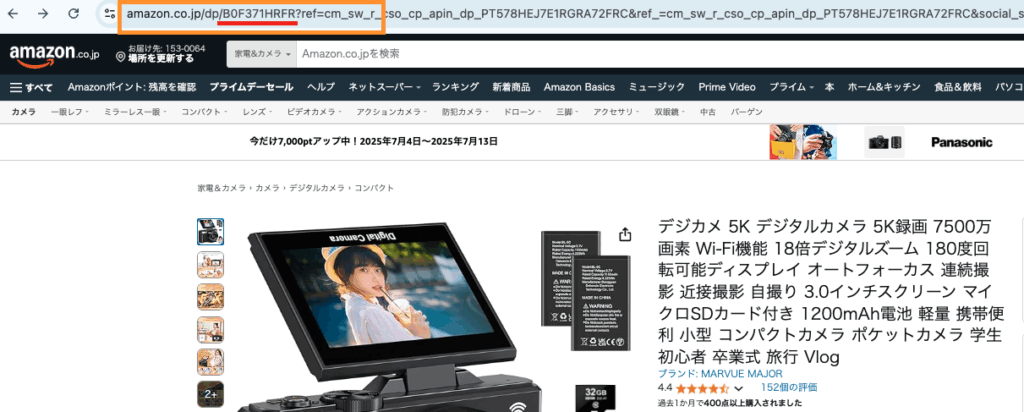
画像出典元:Amazon
たとえば、以下のURLの場合、ASINは以下のように確認します。
| URL | https://www.amazon.co.jp/Nikon-%E3%83%87%E3%82%B8%E3%82%BF%E3%83%AB%E4%B8%80%E7%9C%BC%E3%83%AC%E3%83%95%E3%82%AB%E3%83%A1%E3%83%A9-D9500-%E3%83%AC%E3%83%B3%E3%82%BA%E3%82%AD%E3%83%83%E3%83%88-D9500LK/dp/B09ZZ9ZZ99/ref=sr_1_99?__mk_ja_JP=%E3%82%AB%E3%82%BF%E3%82%AB%E3%83%8A&crid=4DUMMY5OOPQA&dib=eyJ2IjoiMSJ9.dUmMyStrInG&dib_tag=se&keywords=%E3%82%AB%E3%83%A1%E3%83%A9&qid=1751955805&sprefix=%E3%82%AB%E3%83%A1%E3%83%A9%2Caps%2C164&sr=8-99&th=1 |
| ASIN | B09ZZ9ZZ99(10桁) |
※上記は実際の検索では該当しないダミーのURLです。
同じ商品でも色やサイズなどのバリエーションがある場合、ページ上でサイズや色を選択すると、URL内のASINが選択したバリエーションごとの子ASINに切り替わるため、特定の子ASINを調べる際に役立ちます。
3.レポートで一括ダウンロードする
多数の商品を出品している大口出品者の場合は、レポート機能を使って全商品のASINを一覧で取得するのが効率的です。
Amazonセラーセントラルにログイン後、「レポート」メニューから「出品レポート」や「在庫レポート」を選択します。
表示されたページでレポートの種類を選んでダウンロードすると、自社が出品している全商品について、SKUとそれに対応するASINのリストをCSVなどの形式で取得できます。
Amazon ASINの基本的な3つの使用シーン
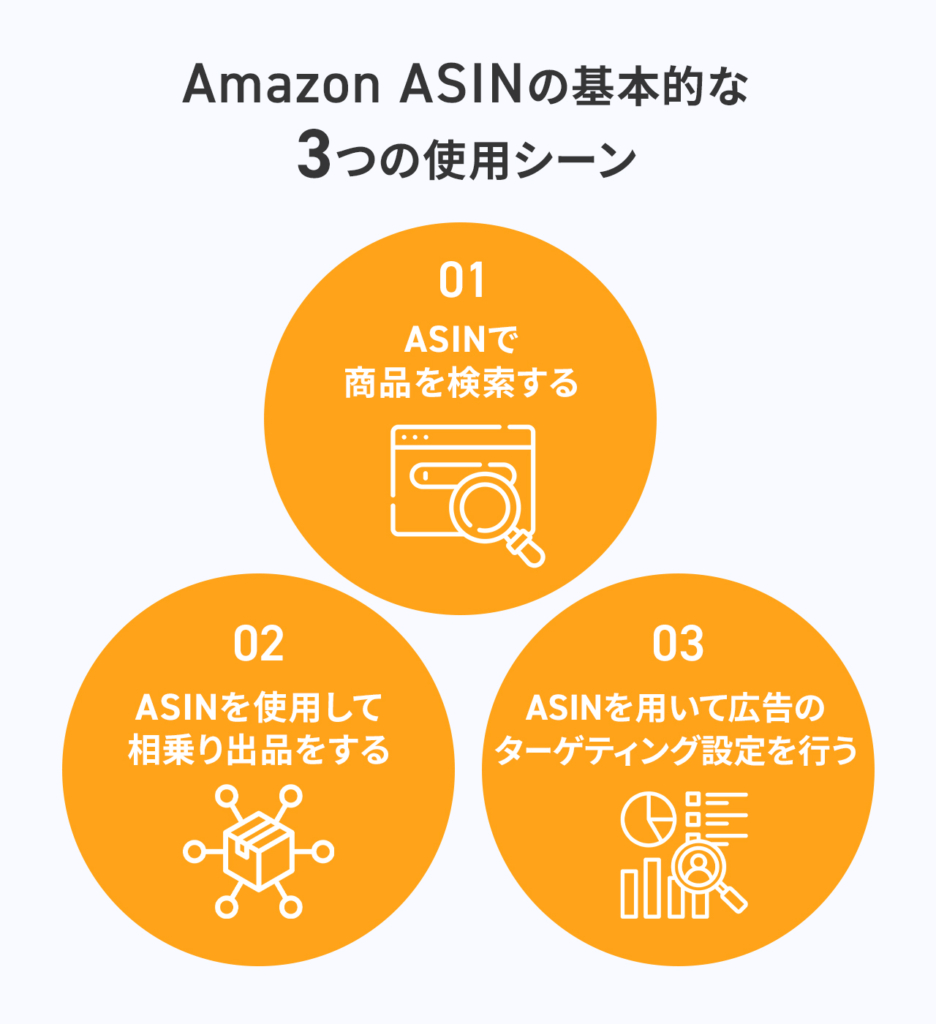
ASINは単に商品の管理番号ではなく、Amazon内でさまざまなシーンに使用されます。
ここでは、ASINの基本的な使用シーンを以下3つご紹介します。
- ASINで商品を検索する
- ASINを使用して相乗り出品をする
- ASINを用いて広告のターゲティング設定を行う
順にご紹介します。
1.ASINで商品を検索する
Amazonトップページの検索窓に商品のASINを直接入力して検索すると、検索結果の1番目に目的の商品が表示されます。
直接商品詳細ページに遷移するわけではなく、検索結果ページに表示されることを認識しておきましょう。
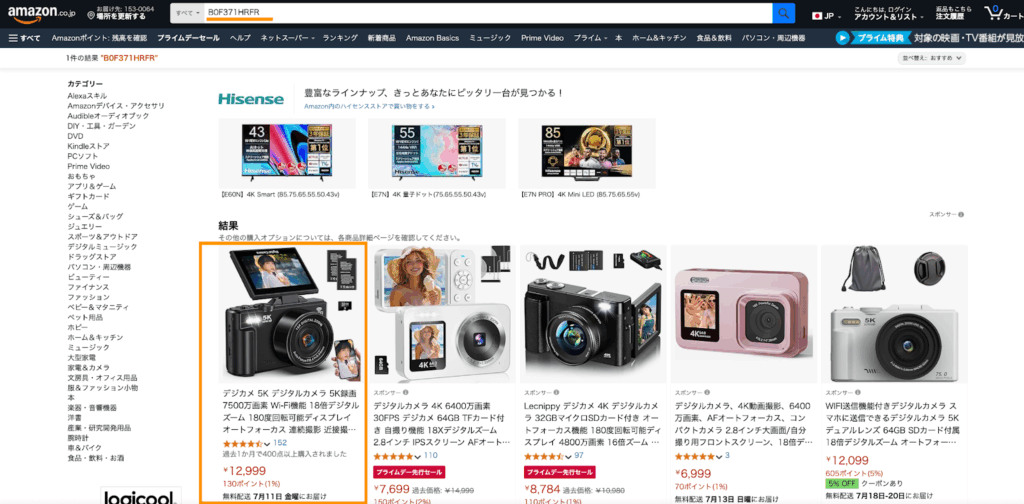
画像出典元:Amazon
自社商品をすぐに表示させたい場合や、特定の競合商品をピンポイントでリサーチしたい場合に便利です。
また、Googleなどの外部検索エンジンの検索窓にASINを検索しても、該当のAmazon商品ページが上位に表示されるため、Amazonのサイトを開かずに商品を見つけられます。

2.ASINを使用して相乗り出品をする
販売したい商品がすでに他の出品者によって出品され、その既存の商品カタログ(ASIN)に対して出品することを「相乗り出品」と呼びます。
Amazonは「1商品につき1商品ページ」を原則としており、同一商品に対して複数の商品ページが乱立することを防いでいます。
相乗り出品は、自社で新たに商品ページを作成する手間が省けるメリットがあります。
その一方で、相乗り出品では他社より価格設定が劣っていたり、販売実績が足りなかったりするとカートボックスを取得できずに、ユーザーに選んでもらいにくいデメリットも存在します。
相乗り出品をするには、対象商品のASINを特定し、セラーセントラルでそのASINを検索して、自身の販売価格や在庫数、コンディションなどを設定するだけで簡単に出品を開始できます。
なお、相乗り出品でカートボックスの獲得率を高める方法を詳しく紹介した以下の記事もあわせてご覧ください。
関連記事:【2025年最新】Amazonカートボックスとは?取れない原因と獲得率を高める8施策を解説
3.ASINを用いて広告のターゲティング設定を行う
Amazonで利用できるスポンサー広告では、キーワードだけでなく特定の商品をターゲットに設定して広告を表示する「商品ターゲティング」が可能です。
その最も詳細な設定方法が、ASINを直接指定する「ASINターゲティング」です。
たとえば、「自社製品とよく似た競合Aの商品のページに、自社製品の広告を表示したい」といった戦略的な広告配信ができます。
また、コーヒーメーカーの商品ページにコーヒー豆の広告を出すなど補完関係にある商品や、関連性の高い人気商品のページに広告を配信すれば、購入意欲の高い顧客へ効果的にアプローチできます。
ASINターゲティングは以下のスポンサー広告で利用可能です。
- スポンサープロダクト広告
- スポンサーブランド広告
- スポンサーディスプレイ広告
なお、Amazonで活用できるスポンサー広告については以下の記事で詳しく解説しています。ぜひあわせてご覧ください。
関連記事:【2025年最新】Amazon広告の運用方法とは?特徴・課題解決・成功の秘訣を徹底解説
【応用編】Amazon ASINを活用して売上を伸ばす方法2選
ここでは応用編としてAmazonで売上を伸ばすための以下2つのASIN活用方法をご紹介します。
- 競合の売上やキーワードを分析する
- ブランド登録をして相乗り出品対策をする
次から順にご紹介します。
競合の売上やキーワードを分析する
サードパーティ製の分析ツール(KeepaやERESAなど)を活用し、競合商品のASINを入力すれば、通常では見ることのできない詳細なデータを把握できます。
たとえば、以下のような情報の分析が可能です。
- 月間の推定売上・販売数
- どのようなキーワードでアクセスを集めているか
- 過去の価格変動や販売ランキングの推移
これらのデータに基づき、市場の需要やギャップを特定し、競合が活用している収益性の高いキーワードを見つけ出せます。
さらに、競合の価格戦略を分析して自社製品の価格設定を最適化するなど、データに基づいた効果的な販売戦略を立案できるでしょう。
ブランド登録をして相乗り出品の対策をする
自社ブランドの商標権がある場合は、そのブランドをAmazonに登録する「Amazonブランド登録」を申請することでASINに対する管理権限を強化できます。
ブランド登録には、主に以下のようなメリットがあります。
| 出品情報の保護 | ブランドオーナーが商品タイトル・画像・説明文などの情報をロックし、他の出品者による改ざんを防止できる |
| 権利侵害の申告 | 偽造品やブランド名の不正利用などの出品に対し、Amazonへ迅速に権利侵害を申告できる |
| A+コンテンツの利用 | 画像やテキストを組み合わせたリッチな「A+コンテンツ」を作成でき、通常よりも高い訴求力で転換率向上が期待できる |
これらの機能を活用すれば悪質な相乗り出品から自社ブランドの価値を守り、ユーザーに安心して商品を購入してもらえる環境を整えられるでしょう。
なお、Amazonブランド登録の申請方法やより詳しい活用方法について以下の記事で詳しく紹介していますので、ぜひあわせてご覧ください。
関連記事:【2025年】Amazonブランド登録とは?ブランド保護のやり方と活用法を解説
Amazon ASINの作り方・登録方法
Amazonで商品を新規に出品する際、ASINはAmazonのシステムによって自動的に付与されます。
そのため、出品者がASINの文字列を考えたり設定したりする作業は不要です。
ただし、出品者は商品登録に必要な情報を以下2つのポイントに留意して正確に登録しましょう。
- 親ASINと子ASINは登録方法が異なる
- ASINが重複しないように注意
登録時に留意すべきポイントをそれぞれ解説します。
親ASINと子ASINは登録方法が異なる
Tシャツのサイズ違いやスマートフォンケースの柄違いなど、バリエーションを持つ商品を登録する場合、親ASINと子ASINを作成するための方法が異なります。
商品登録画面で、「商品にはバリエーションがありますか?」といった趣旨の質問項目で「はい」を選択します。
次に、バリエーションの軸となる項目を選び、それぞれのバリエーションの具体的な情報を入力していきます。
たとえば、以下のような項目です。
- サイズ
- カラー
- フレーバー
正しい手順で登録することで、Amazonのシステムが自動的に1つの親ASINと、バリエーションの数に応じた複数の子ASINを生成・紐付けしてくれます。
ASINが重複しないように注意
Amazonでは、すでに存在する商品に対して新しいASINを作成する「重複カタログの作成」は出品ポリシーの違反に該当します。
なぜなら、重複カタログの作成をするとユーザーの混乱を招き、購買体験を損なうからです。
そのため商品を新規登録する際は、まず登録する商品がAmazonの商品カタログに存在しないかを入念に確認する必要があります。
商品名や型番、そして最も重要なGTIN(JANコードなど)で検索し、同一商品が見つからないことを確かめた上で登録作業に進みましょう。
もしGTINがない商品を登録する場合は、別途「製品コード免除申請」などの手続きが必要です。
なお、書籍はASINの代わりに「ISBN」が同様の役割を果たすため、あわせて確認しておきましょう。
参考:amazon seller central |重複の可能性と分割されたバリエーション
AmazonのASINが表示されない際の原因と対処法
商品を正しい方法で登録したのにASINが表示されない場合や、ASINが見つからないといったトラブルには以下のような原因が考えられます。
- 親ASINは検索結果に表示されない
- 出品情報がないと表示されない
- 発売日前に検索している
Amazon内でASINが表示されない主な原因とその対処法を解説します。
親ASINは検索結果に表示されない
前述した「AmazonのASINの種類」のとおり、親ASINは複数の子ASINを束ねるための仮想的な存在であり、親ASIN自体は購入できずに検索結果にも表示されません。
そのため、Amazonの検索窓に親ASINを入力して検索しても表示されない現象はシステムの仕様でありエラーではありません。
商品を検索したい場合は、必ず個々のバリエーションに紐づく「子ASIN」を使用しましょう。
このシステム上の仕様を知らないと、「ASINが存在しない」と勘違いしてしまうため注意が必要です。
出品情報がないと表示されない
ASINが存在していても、その商品に紐づく有効な出品情報がない場合は、検索結果に表示されません。
具体的には、以下のように情報不備で出品ステータスが「停止中」になっているケースが考えられます。
- 在庫数がゼロである
- 商品画像が登録されていない
この状況を改善するには、Amazonセラーセントラルの在庫管理画面や「出品情報の改善」ページを確認し、該当商品の在庫数や価格、商品情報に問題がないかを確認して修正を行いましょう。
発売日前に検索している
商品の販売開始日を未来の日付に設定している「予約販売商品」の場合、その発売日を迎えるまではAmazonの検索対象にならないことがあります。
また商品登録時に意図せず未来日で登録してしまっている可能性も考えられるでしょう。
すぐにAmazonセラーセントラルで該当商品の出品情報を編集し、「販売開始日」の項目を確認してみてください。
もし意図しない日付が設定されている場合は、即時販売可能な日付に修正すれば問題が解決します。
なお、Amazonの予約販売については以下の記事で詳しく解説しています。予約販売の設定方法も解説しているため、通常販売との違いを把握して意図しない操作を防止しましょう。
関連記事:【2025年】Amazon予約販売とは?始め方や活用術、メリット・注意点も徹底解説!
ASINを正しく理解してAmazon出品をスムーズに進めよう
ASINは単なる管理コードではなく、競合分析や広告ターゲティング、ブランド保護など、Amazonでの売上を伸ばすための多様な戦略の基盤となる重要な識別子です。
ASINを正しく理解して活用できれば、複雑なAmazonのシステムを効率的に運用し、Amazonの出品をスムーズに進められるでしょう。
しかし、
「ASINの重要性は理解できたが、どのように売上戦略に活かせばいいかわからない」
「どの競合ASINを分析すべきか判断できない」
という方は、ぜひお気軽にジャグーにご相談ください。
ジャグー株式会社では、ECモールの豊富な経験と実績をもつコンサルタントが専門的なサポートを行っています。
Amazon出品の仕組みだけでなく、これまで数多くのECモールの店舗様を支援した実績をもとにまとめた、ジャグー独自のノウハウ資料を無料で提供しています。
まずは、資料をチェックしていただき、ECモールの運営に関するご相談があればお気軽にお問い合わせください。
Amazon ASINに関するよくある質問
AmazonのASINについてよくある以下3つの質問に回答していきます。
- Q1.ASINは登録後に変更できる?
- Q2.ASINを一括で取得するには?
- Q3.ASINが表示されてない理由は?
すぐに解決できる内容ですので、一度確認して把握しておくことをおすすめします。
順に回答していきますf。
Q1.ASINは登録後に変更できる?
A1. 一度発行されたASINを後から変更できません。
もし商品情報に誤りがあった場合は、ASINを変更するのではなく、セラーセントラルで既存のカタログ情報を編集して正しい内容に修正する必要があります。
Q2.ASINを一括で取得するには?
A2. 自社が出品している商品のASINであれば、Amazonセラーセントラルのレポート機能を利用することで一括取得が可能です。
「出品レポート」や「在庫レポート」をダウンロードすると、SKUに紐づいたASINのリストをCSV形式で取得できます。
Q3.ASINが表示されてない理由は?
A.3 主に以下の3つの原因が考えられます。
| 1.親ASINで検索している | ・親ASINは検索対象外 ・検索の際は子ASINを指定する必要がある |
| 2.出品情報に問題がある | ・在庫切れや情報不備により出品が停止している ・商品画像が登録されていないなど ・Amazonセラーセントラルで商品状況の確認が必要 |
| 3.商品の発売日前である | ・予約販売商品や発売日が未来日の場合、発売日を過ぎるまで商品が表示されないことがある |